آموزش نصب LAMP در دبیان 11 از صفر تا صد
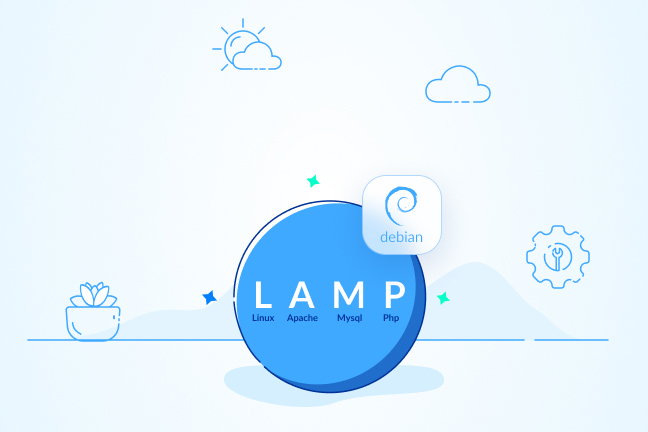
در این مقاله میخوانید
نصب LAMP در دبیان 11 چگونه انجام میشود؟ نصب استک LAMP روی Debian شامل چه مراحلی است؟ برای نصب LAMP در Debian، ابتدا باید بدانیم که این مجموعه شامل چه ابزارها و قابلیتهایی است. درواقع، LAMP متشکل از ابزارهای متنبازی است که از سیستمعامل لینوکس و نیز وب سرور Apache و PHP و MariaDB استفاده میکند. برای یادگیری قدمبهقدم نحوه نصب مجموعه LAMP روی Debian، تا پایان این مطلب از آموزش دبیان از سری مقالات آموزش لینوکس با ما همراه باشید.
LAMP در دبیان از گروهی از نرمافزارهای منبعباز تشکیل شده است که معمولاً باهم نصب میشوند و به سرور کمک میکنند تا وبسایتها و برنامههای وب پویا را میزبانی کند.
نحوه نصب LAMP در دبیان 11
نصب LAMP در دبیان شامل چند مرحله اصلی است که باید آن را بهترتیب دنبال کنید؛ اما قبل از نصب پلتفرم LAMP، باید بدانید که این مجموعه شامل چه نرمافزارهایی است و به چه منظور نصب میشود. LAMP از مجموعهای از نرمافزارهای منبعباز تشکیل شده است و بدیندلیل نصب میشود تا سرور بتواند از وبسایتها و برنامههای وب پویا میزبانی کند.
این مجموعه شامل سیستمعامل لینوکس، وب سرور آپاچی (Apache)، پایگاه داده MariaDB و پردازشگر محتوای PHP است. ناگفته نماند LAMP اغلب برای مدیریت دیتابیس از MySQL استفاده میکند؛ اما برخی توزیعهای لینوکس ازجمله دبیان، MariaDB را بهعنوان جایگزین MySQL استفاده میکنند.
در این راهنمای نصب LAMP در Debian، از MariaDB بهعنوان سیستم مدیریت پایگاه داده استفاده شده است. درادامه، آموزش قدمبهقدم نصب پکیج LAMP از آپاچی تا PHP و سایر ملزومات نصب روی دبیان 11 را خواهید خواند.
خرید سرویس لینوکسی برای نصب LAMP از پارس پک
شما میتوانید از این مقاله برای مدیریت سرور لینوکس خود استفاده کنید و اگر قصد خرید انواع سرویسهای لینوکسی پارس پک را دارید، میتوانید با کارشناسان فروش ما در ارتباط باشید. همچنین، شما میتوانید برای اطلاع از تعرفهها و هزینهها به لینکهای زیر مراجعه کنید.
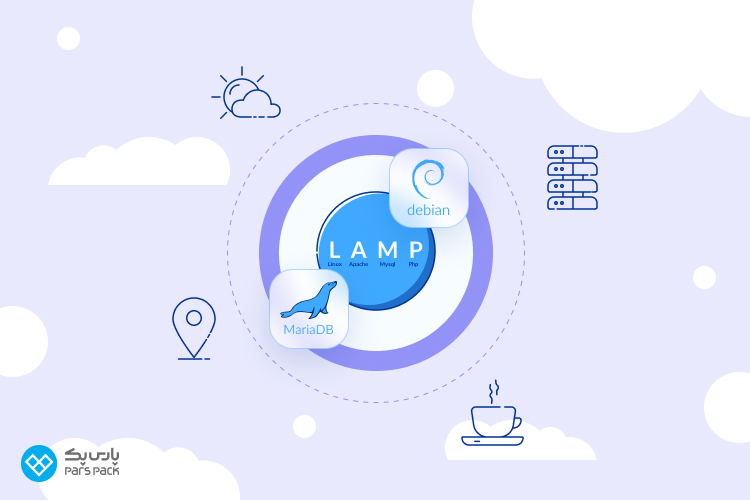
مرحله اول: نصب آپاچی و بهروزرسانی فایروال
آپاچی یکی از وب سرورهای محبوب جهان است. استفاده گسترده از آپاچی باعث شده است تا به گزینهای عالی برای میزبانی وبسایت تبدیل شود. اولین مرحله نصب LAMP در دبیان این است که آپاچی را نصب کنید. برای شروع، با کمک کد زیر کش را بهروزرسانی کنید:
sudo apt update
حالا برای نصب LAMP در Debian، میتوانید آپاچی را با استفاده از اسکریپت زیر نصب کنید:
sudo apt install apache2
درادامه، باید نصب آپاچی را تأیید کنید. برای تأیید کافی است که حرف Y را بنویسید و با زدن دکمه Enter، آن را تأیید کنید. قدم بعدی برای نصب استک LAMP روی Debian، این است که تنظیمات فایروال را انجام دهید. با دنبالکردن مراحل و دستورالعملهای نصب و فعالکردن فایروال UFW، باید مجوز لازم را برای ترافیک HTTP و HTTPS تأیید کنید.
در دبیان 11، فایروال UFW با پروفایلهای برنامه بارگذاری شده است که از آنها میتوانید برای تنظیمات فایروال استفاده کنید. برای مشاهده فهرست کامل پروفایلهای برنامه، کد زیر را درج کنید:
sudo ufw app list
نمایههای WWW را برای مدیریت پورتهای استفادهشده وب سرورها استفاده میکنند:
Output
Output Available applications: . . . WWW WWW Cache WWW Full WWW Secure . . .
اگر پروفایل کامل WWW را با اطلاعات برنامه ufw بررسی کنید، خروجی نشان میدهد که ترافیک ورودی به پورتهای ۸۰ و ۴۴۳ را فعال میکند:
sudo ufw app info "WWW Full"
Output
Output Profile: WWW Full Title: Web Server (HTTP,HTTPS) Description: Web Server (HTTP,HTTPS) Ports: 80,443/tcp
در مرحله بعدی نصب مجموعه LAMP روی Debian، باید مجوز ترافیک ورودی HTTP و HTTPS را برای این پروفایل تأیید کنید:
sudo ufw allow in "WWW Full"
برای مطمئنشدن از نصب موفق آپاچی، میتوانید به آدرس IP عمومی سرور خود در مرورگر وب بروید:
http://your_server_ip
با این کار، صفحه وب پیشفرض Debian 11 Apache که اطلاعاتی مانند تصویر زیر در آن قرار دارد، برایتان بهنمایش درمیآید:
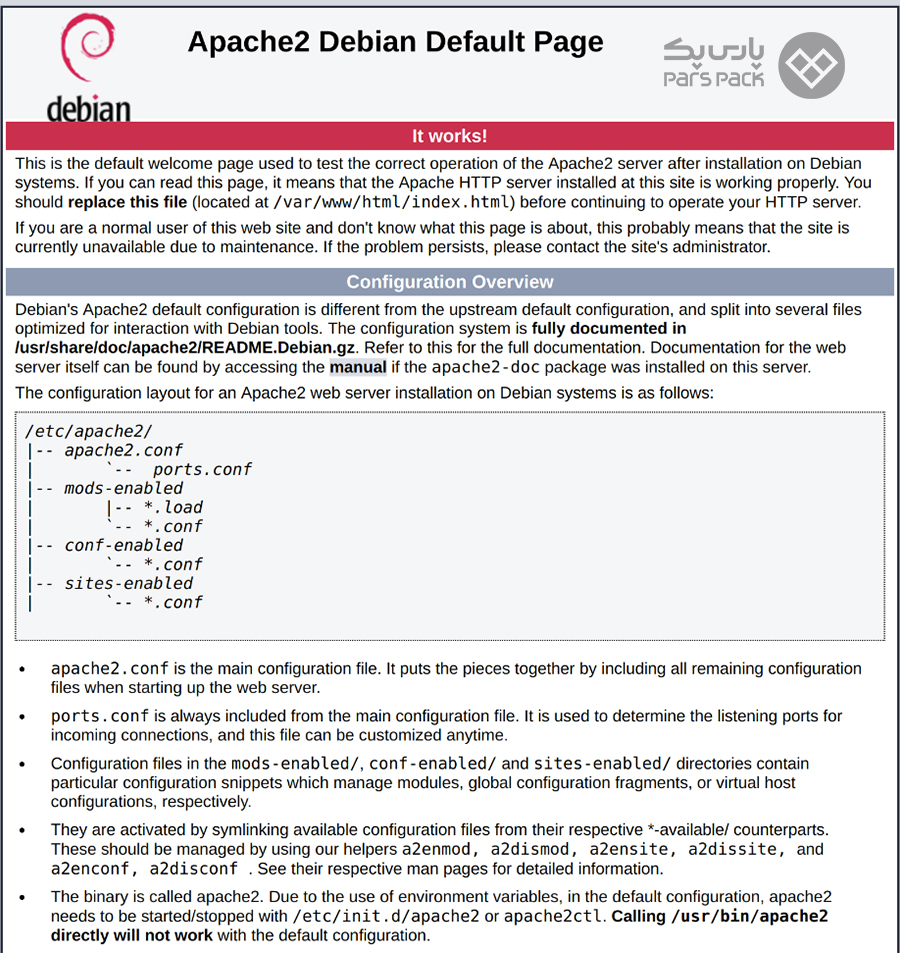
اگر در مرورگر این صفحه را دیدید، یعنی مرحله اول نصب LAMP در دبیان با موفقیت انجام شده است و وب سرور بهدرستی نصب شده تا ازطریق فایروال دردسترس باشد.
نحوه پیداکردن آدرس IP عمومی سرور
پیشازاین، گفتیم که برای اطمینان از نصب آپاچی در مراحل نصب LAMP در دبیان، در مرورگر باید به آدرس IP خود بروید؛ اما ممکن است نتوانید این آدرس را پیدا کنید. آدرس IP همان آدرسی است که برای اتصال به سرور لینوکس ازطریق SSH میتوانید از آن استفاده کنید. راههای مختلفی برای انجام این کار وجود دارد. یکی از راههای دریافت آدرس IP استفاده از ابزار iproute2 است که با اجرای کد زیر امکانپذیر میشود:
ip addr show eth0 | grep inet | awk '{ print $2; }' | sed 's/\/.*$//'
روش دیگر استفاده از ابزار curl است که با فردی دیگر تماس میگیرید تا ببینید آدرس سرور شما را چطور میبینید. با اجرای اسکریپت زیر، میتوانید آدرس IP خود را از سروری خاص بپرسید:
curl http://icanhazip.com
مرحله دوم: نصب MariaDB
بعد از نصب وب سرور آپاچی، حالا به سیستم دیتابیس نیاز دارید تا دادهها را برای وبسایت ذخیره و مدیریت کنید. در نسخه دبیان 11، متاپکیج mysql-server که معمولاً برای نصب سرور MySQL استفاده میشود، با default-mysql-server جایگزین خواهد شد. برای سازگاری طولانیمدت، بهتر است بهجای استفاده از این متاپکیج، MariaDB را با کمک mariadb-server نصب کنید. برای نصب نرمافزار MariaDB، دستور زیر را اجرا کنید:
sudo apt install mariadb-server
بعد از اتمام نصب، بهتر است اسکریپتی امنیتی را اجرا کنید که قبلاً در MariaDB نصب شده است. این اسکریپت به حذف برخی از تنظیمات پیشفرض ناامن منجر میشود و دسترسی به سیستم دیتابیس را محدود میکند. اسکریپت تعاملی مذکور را میتوانید با اجرای کد زیر شروع کنید:
sudo mysql_secure_installation
با اجرای این اسکریپت، در مرحله دوم نصب استک LAMP روی Debian راهنماییهایی دریافت میکنید تا بهکمک آنها، در تنظیمات MariaDB تغییراتی ایجاد کنید. اولین دستورالعمل این است که باید رمزعبور اصلی دیتابیس را وارد کنید. فراموش نکنید که این رمزعبور با رمز اصلی سیستم تفاوت دارد. ازآنجاکه بهتازگی MariaDB را نصب کردهاید و تغییراتی در پیکربندی اصلی آن ایجاد نشده، این رمز هنوز خالی است. بعد از واردکردن رمزعبور، دکمه Enter را بزنید.
سپس از شما سؤال میشود که آیا میخواهید رمزعبور روت دیتابیس را تنظیم کنید یا نه؟ روش احراز هویت در MariaDB برای تشخیص کاربری اصلی بسیار امن است؛ ازاینرو، به ایجاد رمزعبور نیازی نخواهید داشت. با زدن دکمه N و سپس ENTER، این مرحله را رد کنید. در این مرحله از نصب LAMP روی Debian، میتوانید وارد کنسول MariaDB شوید:
sudo mariadb
با این کار، به سرور MariaDB بهعنوان کاربر دیتابیس مدیریتی متصل میشوید. سپس، باید خروجیهایی مشابه خروجی زیر دریافت کنید:
Output
Output Welcome to the MariaDB monitor. Commands end with ; or \g. Your MariaDB connection id is 41 Server version: 10.5.15-MariaDB-0+deb11u1 Debian 11 Copyright (c) 2000, 2018, Oracle, MariaDB Corporation Ab and others. Type ‘help;’ or ‘\h’ for help. Type ‘\c’ to clear the current input statement. MariaDB [(none)]>
به این نکته نیز توجه کنید که بهعنوان کاربر اصلی، برای اتصال به دیتابیس به واردکردن رمزعبور نیازی ندارید. احراز هویت پیشفرض برای کاربر اصلی MariaDB، بهجای رمزعبور (Password) استفاده از unix_socket است.
ممکن است تصور کنید که این روش ازنظر امنیتی چندان مطلوب نیست؛ اما سرور دیتابیس را امنتر میکند؛ چراکه فقط کاربران مجاز به ورود بهعنوان کاربران root میتوانند به آن متصل شوند. برای اینکه امنیت دیتابیس را افزایش دهید، بهتر است اکانتهای اختصاصی با امتیازهای محدودتر برای هر پایگاه داده تنظیم کنید؛ خصوصاً اگر قصد دارید از چندین دیتابیس روی یک سرور میزبانی کنید. درادامه، میتوانید با دستور زیر از کنسول MariaDB خارج شوید:
MariaDB ](none) [> exit
مرحله سوم: نصب PHP
در مراحل قبلی نصب استک LAMP روی Debian، آپاچی را برای ارائه محتوا و MariaDB را برای ذخیره و مدیریت دادهها نصب کردید. PHP یکی دیگر از اجزای پکیج LAMP است که وظیفه پردازش کدها برای نمایش محتوای پویا به کاربر را برعهده دارد. PHP اسکریپتها را اجرا و با اتصال به دیتابیس MariaDB، اطلاعات را دریافت میکند و بعد برای نمایش به وب سرور تحویل میدهد.
علاوهبر پکیج php، برای نصب LAMP در دبیان به php-mysql نیاز دارید. این یکی از ماژولهای PHP است که به آن اجازه میدهد تا با دیتابیسی مبتنیبر MySQL مانند MariaDB، اتصال برقرار کند. علاوهبراین، برای اینکه آپاچی بتواند فایلهای PHP را مدیریت کند، به libapache2-mod-php نیاز دارید. معمولاً پکیجهای اصلی PHP بهطورخودکار و بهعنوان افزونه نصب میشوند. برای نصب این پکیج، دستور زیر را اجرا کنید:
sudo apt install php libapache2-mod-php php-mysql
بعد از اتمام روند نصب، میتوانید نسخه PHP را با استفاده از دستور زیر تأیید کنید:
php -v
خروجی بهصورت زیر خواهد بود:
Output
Output PHP 7.4.30 (cli) (built: Jul 7 2022 15:51:43) ( NTS ) Copyright (c) The PHP Group Zend Engine v3.4.0, Copyright (c) Zend Technologies with Zend OPcache v7.4.30, Copyright (c), by Zend Technologies
در این مرحله، از استک LAMP میتوان کاملاً استفاده کرد؛ اما قبل از آزمایشکردن تنظیمات با اسکریپت PHP، بهتر است میزبان مجازی آپاچی مناسبی برای نگهداری فایلها و پوشههای وبسایت داشته باشید. در مرحله چهارم نصب مجموعه LAMP روی Debian، توضیح میدهیم که چطور باید این کار را انجام دهید.
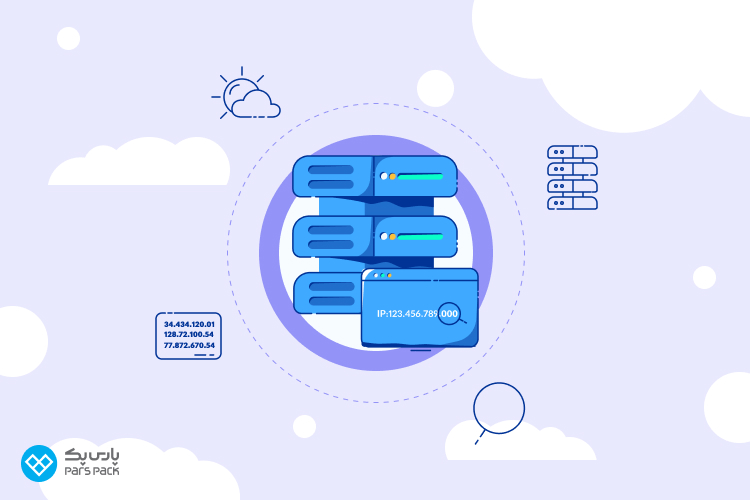
مرحله چهارم: ایجاد میزبان مجازی برای وبسایت
زمانیکه از وب سرور آپاچی استفاده میکنید، برای جمعآوری جزئیات پیکربندی میتوانید میزبانهای مجازی ایجاد و بیش از یک دامنه را در یک سرور میزبانی کنید. درادامه راهنمای نصب LAMP در دبیان، دامنهای با عنوان your_domain را ایجاد میکنیم. برای انجام این کار روی وبسایت خود، میتوانید نام دامنه را جایگزین کنید.
وب سرور آپاچی بهطورپیشفرض محتوا را از دایرکتوری /var/www/html و با استفاده از پیکربندی موجود در /etc/apache2/sites-available/000-default.conf ارائه میدهد. در این مرحله از نصب استک LAMP روی Debian، قرار است بهجای تغییر فایل پیکربندی پیشفرض وبسایت /var/www/html، میزبان مجازی جدیدی برای سنجش محیط PHP ایجاد کنید.
هاستهای مجازی امکان حفظ چندین وبسایت روی یک سرور آپاچی را فراهم میکنند. همچنین، یک ساختار دایرکتوری در /var/www برای وبسایت با دامنه your_domain ایجاد میشود و /var/www/html بهعنوان دایرکتوری پیشفرض (درصورت تطابقنداشتن درخواست با وبسایتهای دیگر) باقی میماند.
ابتدا با ایجاد دایرکتوری روت وب برای دامنه وبسایت (در اینجا your_domain) شروع میکنیم:
sudo mkdir /var/www/your_domain
سپس، مالکیت دایرکتوری را به متغیر محیطی $USER (کاربر فعلی سیستم) اختصاص میدهیم:
sudo chown -R $USER:$USER /var/www/your_domain
حالا با استفاده از ویرایشگر خط فرمان دلخواه، فایل پیکربندی جدیدی در دایرکتوری sites-available آپاچی باز میکنیم (nano):
sudo nano /etc/apache2/sites-available/your_domain.conf
با انجام مراحل گفتهشده، فایل خالی جدیدی ایجاد میشود و با نام دامنه خود، پیکربندی bare-bones زیر را اضافه میکنیم:
<VirtualHost *:80>
ServerName your_domain
ServerAlias www.your_domain
ServerAdmin webmaster@localhost
DocumentRoot /var/www/your_domain
ErrorLog ${APACHE_LOG_DIR}/error.log
CustomLog ${APACHE_LOG_DIR}/access.log combined
</VirtualHost>
بعد از پشتسرگذاشتن مراحل یادشده، باید فایل را ذخیره کنیم و ببندیم. این کار را با فشردن دکمههای CTRL+X و سپس Y و ENTER میتوانیم انجام دهیم. در پایان این مراحل از نصب LAMP در دبیان و پیکربندی هاست مجازی، آپاچی با استفاده از /var/www/your_domain بهعنوان دایرکتوری روت وب به دامنه وبسایت شما (your_domain) سرویس میدهد.
برای سنجیدن آپاچی بدون نام دامنه، میتوانید عبارات ServerName یا ServerAlias را با اضافهکردن علامت # در ابتدای خطوط قرار دهید. حالا میتوانید از a2ensite برای فعالکردن میزبان مجازی استفاده کنید:
sudo a2ensite your_domain
درصورت تمایل، وبسایت پیشفرض نصبشده با آپاچی را میتوانید غیرفعال کنید. شایان ذکر است که این کار در صورتی ضرورت که از نام دامنه سفارشی استفاده نمیکنید؛ زیرا پیکربندی پیشفرض آپاچی میزبان مجازی را لغو میکند. برای غیرفعالکردن وبسایت پیشفرض آپاچی، کد زیر را اجرا کنید:
sudo a2dissite 000-default
دستور زیر را برای اطمینان از نبود خطا در فایل پیکربندی اجرا کنید:
sudo apache2ctl configtest
در آخرین قدم از مرحله چهارم نصب مجموعه LAMP روی Debian، میتوانید با بارگیری مجدد آپاچی، تغییرات ایجادشده را اِعمال کنید:
sudo systemctl reload apache2
برای آشنایی با نحوه نصب مجموعه نرمافزار LAMP روی CentOS 8 مقاله زیر را بخوانید.
مرحله پنجم: آزمایش پردازش PHP روی وب سرور
در این مرحله از نصب LAMP در دبیان، با ایجاد اسکریپت PHP امتحان میکنیم که آیا بهدرستی روی سرور نصب و پیکربندی شده است یا خیر. در مرحله قبل، مکانی سفارشی برای میزبانی فایلها و پوشههای وبسایت ایجاد کردیم و حالا وقت آن است که ببینیم آیا آپاچی میتواند رسیدگی و پردازش درخواستهای فایل PHP را انجام دهد یا خیر. این مرحله را با ایجاد فایلی جدید با عنوان info.php در پوشه روت وب سفارشی شروع میکنیم:
nano /var/www/your_domain/info.php
این کد فایلی خالی را باز میکند و متن زیر که کد PHP معتبری است، باید در آن اضافه کنید:
<?php phpinfo();
حالا کار ایجاد فایل تمام شده و کافی است آن را ذخیره کنید و ببندید. در این مرحله از نصب استک LAMP روی Debian، برای امتحانکردن اسکریپت میتوانید در مرورگر وب نام دامنه وبسایت خود و سپس اسکریپت نوشتهشده (در اینجا info.php) را بهصورت زیر بنویسید:
http://your_domain/info.php
صفحهای که در مرورگرتان میبینید، مشابه تصویر زیر است:
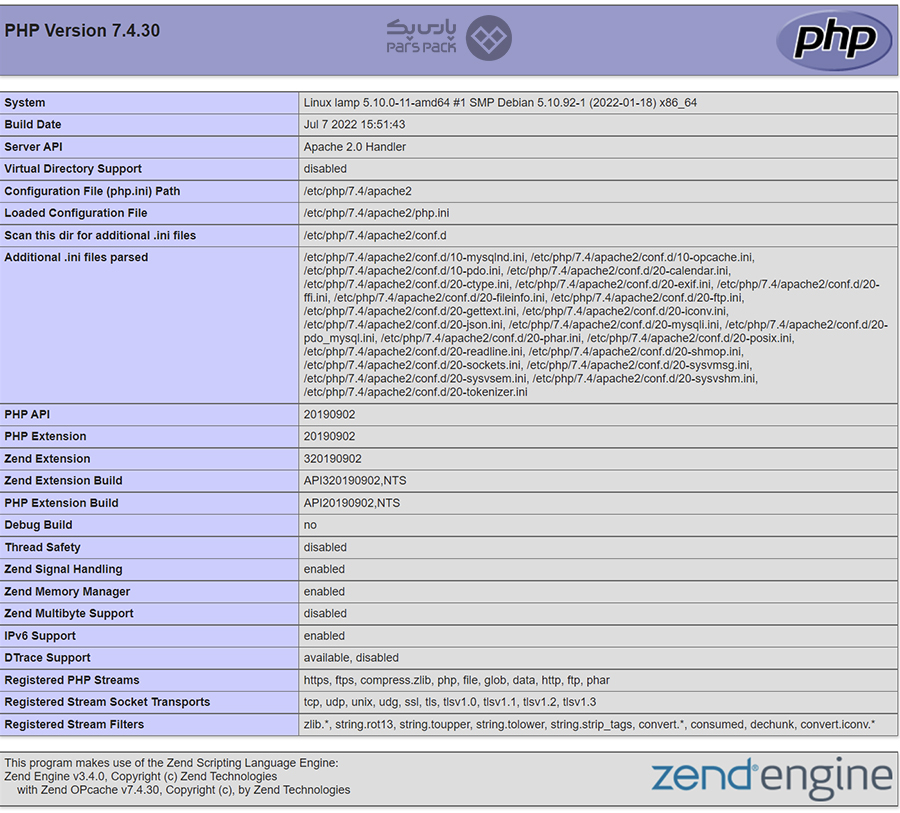
در این صفحه، اطلاعاتی درباره سرور میبینید که برای رفع اِشکال و اطمینان از درستبودن تنظیمات نصب LAMP در 9 Debian مفید است. اگر صفحهای مشابه تصویر بالا در مرورگر خود دیدید، بدینمعنی است که PHP درست نصب شده است. بعد از بررسی اطلاعات این صفحه، بهتر است فایل ایجادشده را حذف کنید؛ چون اطلاعات حساسی درباره محیط PHP و سرور دبیان شما در آن قرار دارد. درصورتیکه مجدداً به این اطلاعات نیاز داشتید، بهراحتی میتوانید فایل را ایجاد کنید. برای حذف فایل از rm استفاده کنید:
sudo rm /var/www/your_domain/info.php
مرحله ششم: سنجش اتصال دیتابیس از PHP
پیشازاین، تمام مراحل نصب LAMP در دبیان از نصب وب سرور آپاچی تا نصب PHP و امتحانکردن آن را بررسی کردیم؛ اما مرحله نهایی، یعنی امتحانکردن اتصال دیتابیس از PHP، اختیاری است و برای نصب کامل LAMP ضروری نیست.
اگر میخواهید ببینید که آیا PHP میتواند با موفقیت به MariaDB متصل شود و کوئریهای دیتابیس را اجرا کند، جدولی آزمایشی با دادههای آزمایش محتویات از اسکریپت PHP میتوانید ایجاد کنید. قبل از این کار، باید دیتابیس آزمایشی و کاربری جدید برای MariaDB ایجاد کنید. ما دیتابیسی به نام example_database و کاربری به نام example_user ایجاد میکنیم.
در مرحله اول، با استفاده از اکانت root به کنسول MariaDB متصل شوید:
sudo mariadb
برای ایجاد دیتابیس جدید، دستور زیر را از کنسول MariaDB خود اجرا کنید:
MariaDB ](none) [> CREATE DATABASE example_database ;
حالا باید کاربری جدید ایجاد کنید. بعد از ایجاد کاربر، در دیتابیس سفارش ایجادشده باید دسترسیهای کامل را به این کاربر بدهید. اسکریپت زیر کاربری جدید با عنوان example_user ایجاد میکند که با رمزعبور مشخصشده، میتواند به اکانت خود وارد شود. ما رمزعبور را password تعیین کردهایم؛ اما شما بهتر است رمز قویتری انتخاب و جایگزین کنید:
MariaDB ](none) [> CREATE USER 'example_user'@'%' IDENTIFIED BY 'password;'
حالا باید مجوز دسترسی و استفاده کاربر از دیتابیس ایجادشده، یعنی example_database را صادر کنید:
MariaDB ](none) [> GRANT ALL ON example_database.* TO 'example_user;'@'%'
در این مرحله، به کاربر example_user امتیازها و دسترسیهای کاملی را در دیتابیس example_database دادهاید؛ درحالیکه نمیتواند سایر پایگاههای داده را در سرور ایجاد کند یا تغییر دهد. گفتنی است که برای ذخیره و دردسترسبودن امتیازها، باید آنها را در Session پاک کنید:
MariaDB ](none) [> FLUSH PRIVILEGES;
با کد زیر، از پوسته MariaDB خارج میشوید:
MariaDB ](none) [> exit
در این مرحله، با ورود مجدد به کنسول MariaDB (با اکانت کاربری سفارشی)، میتوانید بررسی کنید که آیا کاربر جدید مجوزهای لازم را دارد یا نه:
mariadb -u example_user -p
نوشته -p در این دستور از شما میخواهد رمزعبوری را انتخاب کنید که هنگام ایجاد کاربر example_user تعیین کردهاید. پس از ورود به کنسول MariaDB، با کد زیر میتوانید تأیید کنید که به پایگاه داده example_database دسترسی دارید:
MariaDB ](none) [> SHOW DATABASES;
این کار در این مرحله از نصب استک LAMP روی Debian خروجی زیر را نمایش میدهد:
Output
Output +——————–+ | Database | +——————–+ | example_database | | information_schema | +——————–+ 2 rows in set (0.000 sec)
حالا جدولی آزمایشی با نام todo_list ایجاد و از کنسول MariaDB، کد زیر را اجرا کنید:
CREATE TABLE example_database.todo_list (
item_id INT AUTO_INCREMENT,
content VARCHAR(255),
PRIMARY KEY(item_id)
);
چند ردیف از مطالب را در جدول آزمایشی درج و سپس فرمان بعدی را چند بار با استفاده از مقادیر مختلف تکرار کنید تا جدول آزمایشی پر شود:
MariaDB ](none) [> INSERT INTO example_database.todo_list (content) VALUES ("My first important item");
برای اطمینان از ذخیره موفقیتآمیز دادهها در جدول، کد زیر را اجرا کنید:
MariaDB ](none) [> SELECT * FROM example_database.todo_list;
با انجام مراحل یادشده، خروجی زیر را دریافت میکنید:
Output
Output +———+————————–+ | item_id | content | +———+————————–+ | 1 | My first important item | | 2 | My second important item | | 3 | My third important item | | 4 | and this one more thing | +———+————————–+ 4 rows in set (0.000 sec)
بعد از اینکه مطمئن شدید دادههای معتبری در جدول آزمایشی قرار گرفتهاند، از کنسول MariaDB میتوانید خارج شوید:
MariaDB ](none) [> exit
با انجام پیشنیازهای بررسیشده در این مرحله اختیاری از نصب LAMP در دبیان، میتوانید اسکریپت PHP ایجاد کنید که میتواند به MariaDB متصل شود و کوئری محتوا را انجام دهد. با استفاده از مراحل زیر، فایل PHP جدیدی در فهرست اصلی وب میتوانید ایجاد کنید:
nano /var/www/your_domain/todo_list.php
اسکریپت PHP زیر به پایگاه داده MariaDB متصل میشود و با جستوجوی محتوای جدول todo_list، فهرست نتایج را نشان میدهد. درادامه، باید کد زیر را به اسکریپت todo_list.php خود اضافه کنید؛ البته عبارات example_user و password را با عبارات سفارشی خود باید جایگزین کنید:
<?php
$user = "example_user";
$password = "password";
$database = "example_database";
$table = "todo_list";
try {
$db = new PDO("mysql:host=localhost;dbname=$database", $user, $password);
echo "<h2>TODO</h2><ol>";
foreach($db->query("SELECT content FROM $table") as $row) {
echo "<li>" . $row['content'] . "</li>";
}
echo "</ol>";
} catch (PDOException $e) {
print "Error!: " . $e->getMessage() . "<br/>";
die();
}
پس از اتمام ویرایش، فایل را ذخیره کنید و ببندید. حالا میتوانید با رفتن به نام دامنه یا آدرس IP وبسایت خود در مرورگر و دنبالکردن /todo_list.php، به این صفحه دسترسی داشته باشید:
http://your_domain/todo_list.php
این صفحه محتوایی را نشان میدهد که در جدول آزمایشی خود درج کردهاید. با تکمیل تمام مراحل بررسیشده، نصب مجموعه LAMP روی Debian را با موفقیت به پایان رساندهاید و محیط PHP برای اتصال و تعامل با وب سرور MariaDB آماده است.
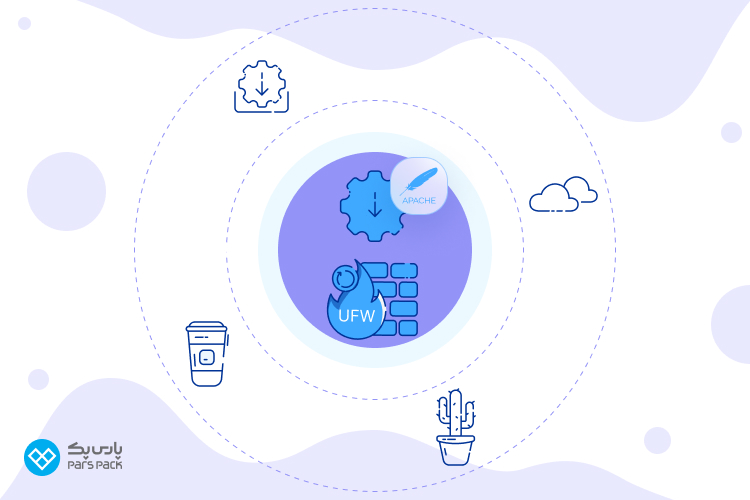
جمعبندی
در این مطلب از بلاگ پارس پک، درباره نصب LAMP در دبیان و جزئیات مراحل انجام این کار بهطورمفصل صحبت کردیم. برای نصب استک LAMP روی Debian، قبل از هر کاری باید بدانید که مجموعه LAMP شامل چیست و چطور باید تمام جزئیات آن را بهطورکامل و با موفقیت نصب و اجرا کرد.
این مطلب شما را برای تمام مراحل نصب راهنمایی میکند و حتی با کمک برخی از مراحل بررسیشده، میتوانید نصب درست و کامل اجزای LAMP را آزمایش کنید. اگر درباره نصب LAMP در Debian 9 سؤال یا ابهامی دارید، آن را در بخش نظرات با ما در میان بگذارید.
سؤالات متداول
۱. نصب LAMP در دبیان 11 شامل چه مراحلی است؟
مراحل اصلی نصب LAMP شامل نصب وب سرور آپاچی، نصب MariaDB و PHP، ایجاد میزبان مجازی برای وبسایت و درنهایت، آزمایش پردازش PHP و اتصال آن به وب سرور است.
۲. LAMP چیست؟
LAMP پلتفرم توسعه وب روی سیستمعامل لینوکس است که از وب سرور آپاچی و سرور دیتابیس MariaDB و زبان برنامهنویسی PHP استفاده میکند.